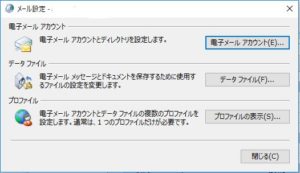Administratorアカウントにサインインする
ビルトインのAdministratorアカウントは初期状態では表示されていないので、まずこれを表示させます。
1.スタートボタンを右クリックし「コマンドプロンプト(管理者)」をクリックします。
2.「net user administrator /active:yes」と入力します。
3.スタートボタンをクリックし、スタートメニューの中から現在のユーザー名(アイコン)をクリック→「サインアウト」を選択します。
4.Administratorとしてサインインします。
ユーザーフォルダ名を変更する
ユーザーフォルダ名を変更できるので、「C:\Users\」で、変更したいユーザーフォルダの名前を変更します。
レジストリのユーザーフォルダのパスを変更する
1.Ctrl + R → 「regedit」と入力後Enter。
2.HKEY_LOCAL_MACHINE -> SOFTWARE -> Microsoft -> Windows NT -> CurrentVersion -> ProfileList に移動。
3.「ProfileList」の中から画面右側の「ProfileImagePath」のデータが変更前のユーザー名になっているパスを探します。
4.そのパス名を変更したユーザー名のものに変更します。
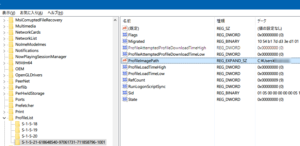
windows + R で「ファイルを指定して実行」を開きます。
control userpasswords2ユーザーアカウント変更
再起動して元のアカウントにサインイン
以上で変更作業は終了なので再起動して新しいユーザー名のアカウントにサインインしてください。
これで変更したユーザー名で利用できるはずです。
気になる人は有効にしたAdministratorアカウントを再び無効にしましょう。
有効にしたコマンドの「yes」の部分を「no」にするだけで無効になります。
net user administrator /active:no
※追記
メーラーにMicrosoftOutlookを使用している場合、Outlookがユーザーデータにアクセスできなくなります。
Office365の場合はコントロールパネルからメールアカウントの設定をやり直してください。
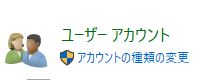
![]()